조립 컴퓨터의 모든 것
- IT정보/컴퓨터
- 2022. 3. 17.
조립컴퓨터를 어렵게 생각하시는 분들이 많은 것 같습니다. 물론 저도 처음에 그랬으니까요. 그런데 정말 쉽습니다. 오늘은 조립컴퓨터를 맞추는 방법과 전반적인 사항에 대해 알아보겠습니다.
조립컴퓨터
1. 컴퓨터의 부품 구성
2. 최종견적서 및 주문방법
1. 컴퓨터의 부품 구성
- 사실 어려운건 하드웨어적인것으로 컴퓨터 부품 개발입니다. 개발이 어려운것이지 조합이 어려운건 아니거든요, 다음으로 소프트웨어적인 것이 어렵습니다. 조립컴퓨터는 말그대로 부품을 가지고 조합을 한것이기 때문에 가장 기초고 가장 쉽습니다. 이런 컴퓨터를 가지고 어떤 플랫폼을 개발한다는 것이 진정 컴퓨터의 난이도가 가장 높은 세계로 들어가는 것입니다. 이런 개발은 누구에게나 기회가 있겠지만 아무나 만들 수 있는것이 아닙니다.
- 조립컴퓨터요? 개발에 비하면 아무것도 아닙니다. 누구나 조금만 공부하면 쉽게 조립할 수 있습니다. 이런것을 어렵게 생각하시면 안됩니다.
1)cpu
- cpu는 인텔과 AMD 두가지입니다. 물론 모바일용 cpu도 있습니다만 이번 장에서는 pc위주로 설명을 해드리겠습니다. 다나와에 보시면

- 제조사에 인텔과 AMD 가 있습니다. 바로 아래에 보시면 cpu 종류가 있고요 이 종류는 가각의 cpu 라인업의 세대명이 표시되어 있습니다. 아래는 소켓 구분이 있는데요, 맞춤을 하실려면 소켓 구분을 보시면 됩니다. 물론 cpu 종류에서 선택하셔도 되는데요, 메인보드를 쉽게 고르기 위해서는 소켓명을 보시는게 수월합니다.
- 세대 숫자가 클수록 최신버전입니다. 세대나 소켓을 선택하시면 그에 해당하는 cpu 목록이 나오는데요.

- 코어 i5-12 세대를 선택해보았습니다. 그러면 해당되는 cpu 목록이 종류별로 나열되는것을 확인할 수 있습니다. 예제에서는 인텔 코어i5-12세대 12400F 를 선택해보겠습니다. cpu 설명에 보시면 소켓 1700으로 나와있습니다. 메인보드를 선택할때 인텔 소켓 1700을 지원하는 보드를 찾으면 됩니다.
2)메인보드

- 메인보드 항목에서 1700소켓을 클릭하면 해당 목록이 나옵니다. 예제에서는 GIGABYTE B660M DS3H D4 피씨디렉트를 선택하였습니다. 메인보드 선택할때 주의할점은 반드시 램 슬롯이 4개인 보드를 선택하시는게 좋습니다. 좀 저렴한 메인보드는 램슬롯이 2개만 지원되기 때문에 사용중 램슬롯이 고장이 나는 경우 램슬롯 교체가 안되면 보드를 바꾸어야 합니다.
3)메모리
- 그래서 처음부터 램 슬롯이 4개인 메인보드로 조합을 하면 슬롯 여분이 있기 때문에 보드를 교체할 일이 없겠지요. 메인보드의 가격차이는 이런 확장성등에 따라 차이가 납니다. 보통 m.2 sata 슬롯도 1개가 지원되는데 2개 이상 지원되는 보드도 있습니다. 용도에 맞는 보드를 선택하시면 되겠습니다. 확장성은 메인보드 상세 셜명에 표기가 되어있으니 참고하세요.

- 메모리는 삼성 DDR4-3200 으로 선택했습니다. 해당 대역폭이 지원되는 메모리를 선택하시면 됩니다. 대역폭이 클수록 속도가 빠르지만 가격이 좀더 비쌉니다. 고사양 작업을 하는 경우 메모리 대역폭 선택도 매우 중요합니다. 예제에서는 8GB 2개를 선택했지만 용도에 맞는것을 고르세요. 3D작업이나 최고사양 게임등을 하신다면 12기가 2개를 선택하시거나 32기가 2개를 선택하여 듀얼채널로 구성하셔야 합니다.
- 듀얼채널로 구성하는 이유는 메모리간 병목 현상으로 인해 속도가 느려지는것을 방지하는 것입니다.
4)그래픽카드

- 다음은 그래픽카드입니다. MSI 지포스 GTX 1660 SUPER 벤투스 S OC D6 6GB 은 선택해보았습니다. 암호화폐 체굴로 인해 아직도 가격이 내려가고 있지 않네요. 예전에는 이정도 그래픽카드면 30만원대면 충분히 구입했습니다. 물론 그래픽카드도 용도에 맞는걸 선택하시면 됩니다.
- 해당 그래픽카드는 제조사에서 정격 450W이상을 사용할 것을 권장하고 있습니다. 그러면 파워는 500W를 고르시면 됩니다.
5)SSD 및 HDD

- M.2 SSD 하드는 삼성으로 선택했습니다. 바로 아래 SSD 보다는 속도가 5배 이상 빠르기 때문에 M.2 를 사용하시면 됩니다만 예산 문제가 있다면 SSD 를 선택하셔도 됩니다. 다만 병행수입이라고 적혀 있는 제품들이 있는데요. 이런 제품들은 가격이 좀 저렴하기는 하지만 AS 기간이 1년정도로 짧습니다. 정품이 5년 제한적 보증이니까요. 정품을 선택하셔야 합니다.

- ssd 는 용량이 클수록 가격이 상당히 비싸집니다. 그래서 데이터 저장용 HDD를 선택하시는게 좋은데요. 물론 예산이 넉넉하다면 SSD 1 ~ 2T 를 구입하셔도 됩니다. 추천하는 HDD는 도시바 4T 입니다. 7200rpm 제품이며 기록방식은 PMR 입니다.
- 데이어 저장 방식은 SMR 과 PMR 이 있습니다. SMR 방식은 데이터가 저장된 부분이 삭제된 후 다시 기록이 될때 속도가 매우 느려집니다.. 반면에 PMR은 속도차이가 없습니다. 일본 도시바에서 최초로 개발한 레코딩 기술이 PMR 방식입니다. 데이터만 저장할 목적이고 잦은 구동 목적이 아니라면야 SMR 방식의 5400rpm 제품을 사용하셔도 되겠지만 전 PMR 방식의 HDD 를 추천합니다.
6)케이스

- 케이스는 미들타워가 보편적으로 많이 사용됩니다. 특히 게임용이거나 전문작업용이라면 케이스는 미들타워형을 사용하시는게 좋습니다. 그만큼 통풍도 잘되고 하드베이도 많이 때문에 백업용 HDD 를 여러개 장착할 수 있습니다. 만약 백업 데이터가 많은 경우라면 빅타워형 케이스를 구입하셔야 합니다.
7)파워
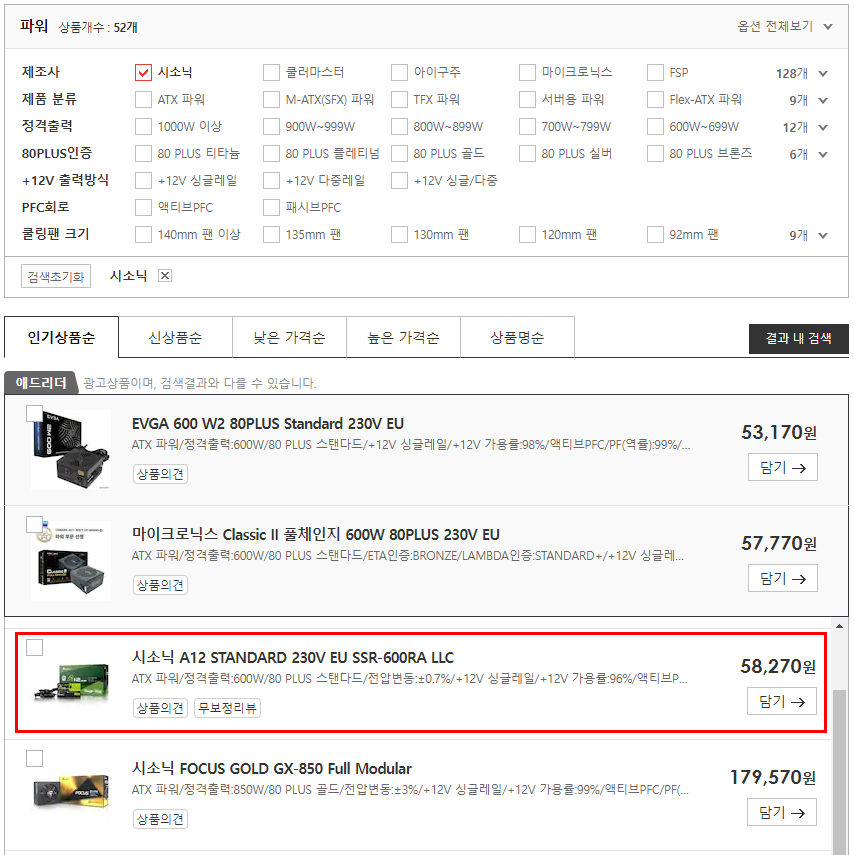
- 파워는 시소닉 제품을 선택하였습니다. 메이저급 파워죠. 시소닉, 애너맥스, FSP, 델타 파워가 메이저급입니다. 전력을 일정하게 공급해주는 파워의 기능이 정말 중요합니다. 넉넉하게 600W 제품을 사용하시면 되겠습니다. 혹시라로 나중에 그래픽카드를 고사양으로 업데이트할 것을 대비해서죠.
- 컴퓨터는 전력을 가장 많이 사용하는 부품은 바로 그래픽카드입니다. 다음으로 cpu 입니다. 어지간하면 450W정도면 충분히 소화를 해내는데요. 450W 파워 제품의 거의 없습니다. 500W가 표준이죠. 그러면 전체 견적을 봐보겠습니다.
2. 최종견적서 및 주문방법
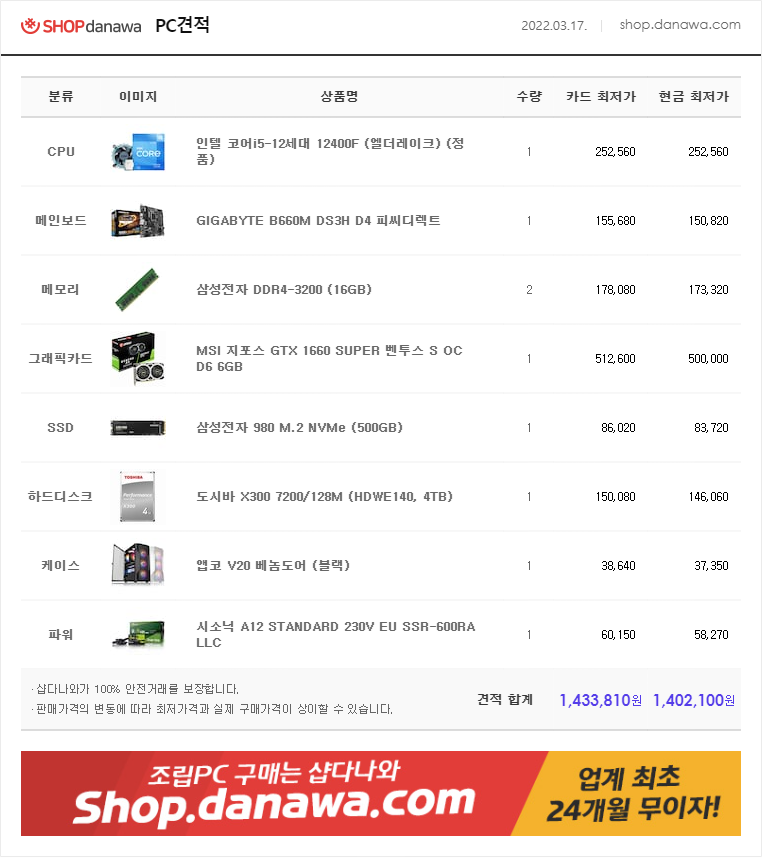
- 이렇게 되는군요. 이정도 스팩이면 배그 기준으로 중상옵정도는 무난히 돌릴 수 있습니다. 다나와 커스텀 하기는 매우 쉽습니다. 부품의 조합방식만 안다면 누구나 견적이 가능하며, 이 견적으로 다나와에 등록된 업체에 가격문의를 하시면 됩니다. 다행히도 조립대행과 출장AS 1년 기본 제공이 되기 때문에 초보자들에게는 아주 적합한 서비스입니다. 다만 출장 AS의 경우 옵션에서 선택하셔야 하며 가격이 추가 됩니다.
- 또한 윈도우도 직접 설치를 못하신다면 다나와 가상견적에 윈도우를 추가하시고 설치문의를 하시면 됩니다. 이제는 결재하고 제품을 받고 사용하시면 됩니다. 진짜 어려운것은 전문적인 작업과 개발에 있습니다. 컴퓨터 조합이요? 기본만 알면 매우 쉽습니다.
만약 오버클럭을 하신다면 반드시 사제쿨러를 사용하셔야 하는데요. 초보자의 경우 오버클럭은 권장하지 않습니다. 오버클럭을 잘못하면 컴퓨터 1대를 버리는 수도 있습니다. 차츰 공부하시면서 여러가지 방향으로 도전해 보시기 바랍니다.
'IT정보 > 컴퓨터' 카테고리의 다른 글
| 공유기를 AP스위치로 변경하는 방법 (0) | 2022.03.20 |
|---|---|
| 공유기 2대를 연결하는 방법 (0) | 2022.03.19 |
| 조립 컴퓨터를 받은 후 필수 점검 사항 (0) | 2022.03.15 |
| 조립컴퓨터를 잘 사는 방법 (0) | 2022.03.14 |
| 브랜드 컴퓨터와 조립컴퓨터의 가격차이 (0) | 2022.03.13 |